
Μια παλιά παροιμία λέει: φίλα τα ρούχα σου, να έχεις τα μισά. Αλλά με το αντίγραφο ασφαλείας των Windows θα τα έχουμε όλα. Σε αυτό το άρθρο εδώ στα Τεχνολογικά Νέα θα κάνουμε ένα review για το EaseUS Todo Backup.
Το καλυτερο προγραμμα για αντιγραφο ασφαλειας EaseUS Todo Backup
Σε αυτό το review θα αναλύσουμε:
Ποιο είναι το καλύτερο πρόγραμμα για αντίγραφο ασφάλειας για Windows;
Πώς να κάνω εγκατάσταση το EaseUS Todo Backup;
Πώς να κάνω αντίγραφο ασφαλείας των Windows;
Πώς να προγραμματίσω αυτόματο αντίγραφο ασφαλείας;
Πώς να επαναφέρω το αντίγραφο ασφαλείας;
Γιατί χρειάζεται το Backup
Πρώτα γιατί χρειάζεται το Backup; Όπως είπαμε το Backup είναι το αντίγραφο ασφαλείας των Windows. Το να έχουμε ένα ενημερωμένο αντίγραφο ασφαλείας των Windows μας δίνει μια σιγουριά. Αν έχουμε ένα αντίγραφο ασφαλείας δεν ανησυχούμε ό,τι και να πάθει το λειτουργικό σύστημα. Θα μπορέσουμε να το επαναφέρουμε μέσα σε λίγα λεπτά σε λειτουργική κατάσταση χωρίς να χάσουμε τα προσωπικά μας δεδομένα.
Ποιο είναι το καλύτερο πρόγραμμα για αντίγραφο ασφάλειας για Windows
Υπάρχουν πολλά προγράμματα που μπορούμε να κάνουμε αντίγραφο ασφαλείας των Windows. Και το ίδιο Windows το προσφέρει αυτό, αλλά δεν είναι και τόσο χρήσιμο. Το καλύτερο πρόγραμμα για αντίγραφο ασφαλείας για Windows είναι το EaseUS Todo Backup. Γιατί το λέμε αυτό; Με το EaseUS Todo Backup η αντιγραφή ασφαλείας στα Windows γίνεται τόσο ευκολότερο όσο και διασκεδαστικό. Με το EaseUS Todo Backup θα μπορέσουμε να κάνουμε με λιγα κλικ αντίγραφο ασφαλείας στα Windows, και δεν χρειάζεται να είμαστε ειδικοί. Το EaseUS Todo Backup έρχεται σε τρις εκδόσεις. Είναι το δωρεάν EaseUS Todo Backup, το οικιακό (Home) EaseUS Todo Backup και το EaseUS Todo Backup Workstation για επαγγελματική χρήση. Με την δωρεάν έκδοση θα μπορέσουμε να έχουμε τις βασικές επιλογές. Με την οικιακή έκδοση θα έχουμε επιπλέον επιλογές όπως: μεταφορά συστήματος σε διαφορετικό υπολογιστή, Email notification, pre/post-command, offsite copy, file exclusion, αντίγραφο ασφαλείς για Outlook email και επαναφορά, και Event-based schedule backup. Στην έκδοση EaseUS Todo Backup Workstation έχουμε επιπλέον επιλογές όπως: χρήση για επαγγελματική δουλειά, Command line backup και Centralized backup management (Available for central management by Backup Center).
Επίσης με το EaseUS Todo Backup θα μπορέσουμε να έχουμε ένα αντίγραφο ασφαλείας ενός συγκεκριμένου Partition, ενός λειτουργικού συστήματος Windows, ή απλά να αποθηκεύσουμε συγκεκριμένα αρχεία και φακέλους.
Πώς να κάνω εγκατάσταση το EaseUS Todo Backup
Στην αρχή κατεβάζουμε από την επίσημη ιστοσελίδα του EaseUS Todo Backup. Εκεί θα βρούμε και τις διάφορες εκδόσεις του EaseUS Todo Backup. Την δωρεάν έκδοση EaseUS Todo Backup, την EaseUS Todo Backup Home και την EaseUS Todo Backup Workstation. Εμείς έχουμε διαλέξει την δωρεάν έκδοση EaseUS Todo Backup. Στο παράθυρο που θα ανοίξει βάζουμε ένα έγκυρο email για να λάβουμε το σειριακό αριθμό για ενεργοποιήσουμε το πρόγραμμα.
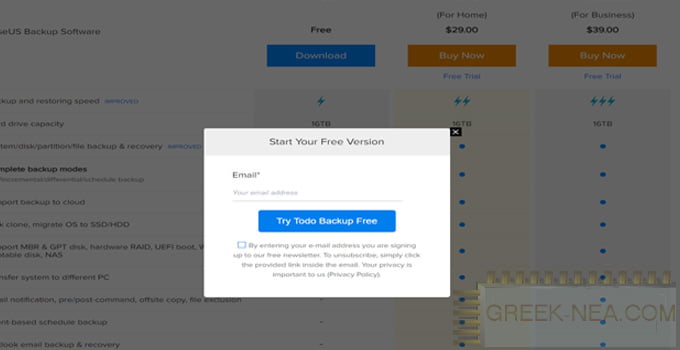
Αφού ολοκληρωθεί το κατέβασμα κάνουμε διπλό κλικ στο αρχείο. Στο παράθυρο αν θέλουμε αγοράζουμε μια από τις εκδόσεις επί πληρωμής ή συνεχίζουμε με την δωρεάν έκδοση κάνοντας κλικ στο Next.
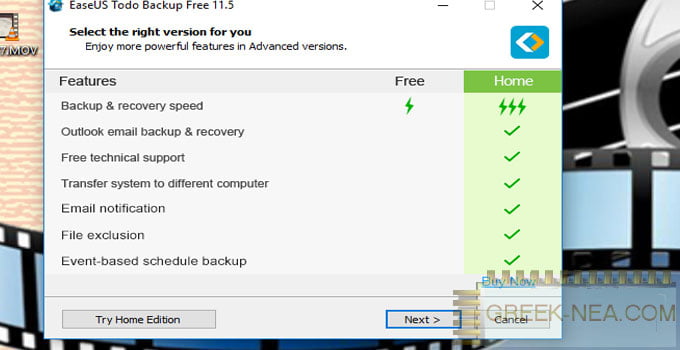
Το μόνο σημείο στο οποίο χρειάζεται να προσέξουμε λίγο είναι όταν θα μας ζητηθεί να επιλέξουμε τον προεπιλεγμένο φάκελο για το αντίγραφο ασφαλείας. Στον οδηγό μας έχουμε διαλέξει το προεπιλεγμένο φάκελο C:\My Backups. Αυτό όμως είναι λίγο παράλογο γιατί αν χαλάσει ο σκληρός δίσκος δεν θα μπορέσουμε να πάρουμε το αντίγραφο ασφαλείας που έχουμε δημιουργήσει. Για αυτό είναι καλό είτε να διαλέξουμε να αποθηκευτεί το αντίγραφο ασφαλείας σε άλλο σκληρό ή σε φλασάκι USB επαρκούς χωρητικότητας. Αν διαλέξετε το τελευταίο να προσέξετε να είναι διαμορφωμένο ως NTFS ή exFAT μορφή αυτή που δεν έχει περιορισμούς στο μέγεθος των αρχείων που αποθηκεύονται.
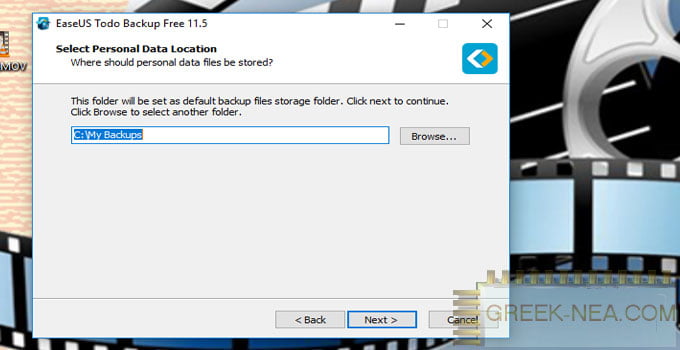
Αν κατά λάθος έχουμε διαλέξει άλλο προορισμό θα μπορέσουμε να το αλλάξουμε αυτό από τα Settings του προγράμματος.
Αφού έχει ολοκληρωθεί η εγκατάσταση και ξεκινήσουμε το πρόγραμμα, πατάμε Later στο παράθυρο που θα μας ζητήσει License. Αν όμως έχει έρθει ο σειριακός αριθμός στο email που δηλώσαμε κατά του κατεβάσματος το βάζουμε και κάνουμε κλικ στο Active now. Τώρα λοιπόν έχουμε πρόσβαση σε όλες τις λειτουργίες της δωρεάν έκδοσης EaseUS Todo Backup.
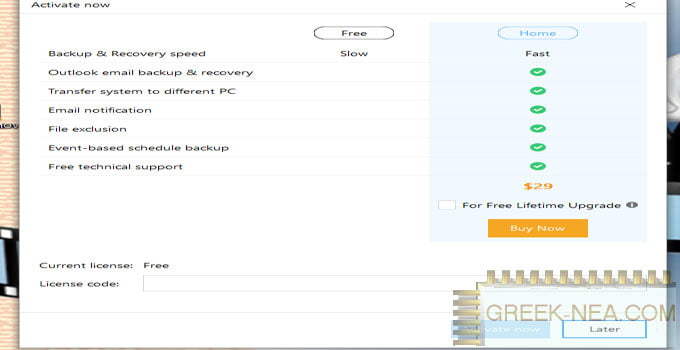
Πώς να κάνω αντίγραφο ασφαλείας των Windows
Η πρώτη επιλογή για να κάνουμε αντίγραφό ασφαλείας είναι του δίσκου ή κάποιο partition που έχουμε. Αυτό που χρειάζεται είναι να τσεκάρουμε το δίσκο ή το partition που θέλουμε να έχουμε ένα αντίγραφο ασφαλείας. Αυτή επιλογή λοιπόν μας δίνει την ασφάλεια πως ό,τι και να πάθει ο δίσκος μας έχουμε την δυνατότητα να επαναφέρουμε τα δεδομένα που είχαμε σε αυτό το δίσκο.
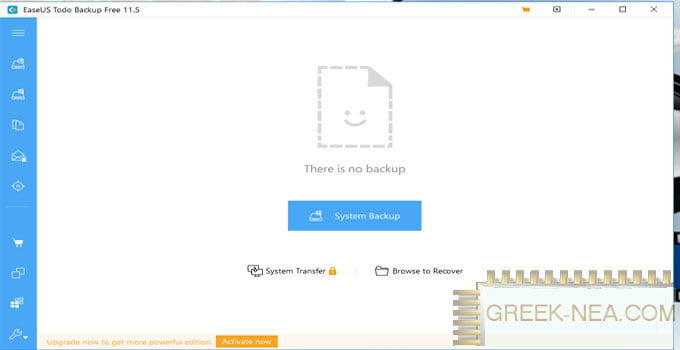
Αυτό που πρέπει να γνωρίζετε είναι ότι το μέγεθος του αντίγραφου ασφαλείας εξαρτάται από τα δεδομένα που θα έχουμε στο δίσκο ή partition και όχι από την συνολική χωρητικότητά του.
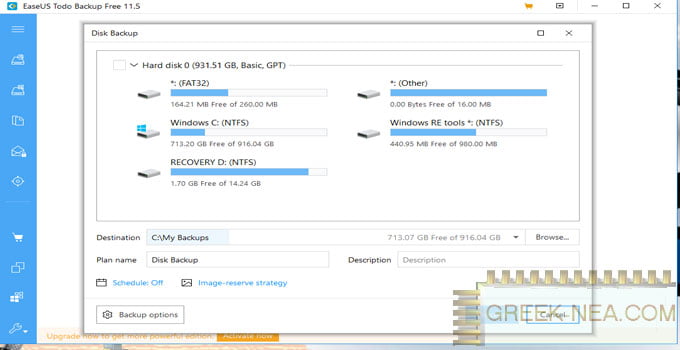
Το πλεονέκτημα του EaseUS Todo Backup είναι ότι κάνει αντίγραφο ασφαλείας sector by sector. Τι σημαίνει αυτό; Αυτό σημαίνει πως το αντίγραφο ασφαλείας δεν θα γίνει με βάση τα αρχεία. Το αντίγραφο ασφαλείας γίνεται με βάση των δεδομένων ακριβώς όπως είναι γραμμένα σε κάθε τομέα (sector) του δίσκου. Αυτό σημαίνει ότι θα αποθηκεύσει ειδικούς sectors που αφορούν για παράδειγμα την εκκίνηση του λειτουργικού συστήματος (boot sector). Επιπλέον, θα διατηρηθούν όλα τα διαγραμμένα αρχεία, έτσι ώστε να μπορούμε να κάνουμε ανάκτηση των δεδομένων ακόμα και αφού επαναφέρουμε το αντίγραφο ασφαλείας. Καλό αυτό ή όχι;
Αλλά αυτό έχει και μειονεκτήματα. Ποια είναι αυτά; Αν επιλεγούμε την επιλογή αντίγραφο ασφαλείας sector by sector θα δημιουργήσει ένα αντίγραφο ασφαλείας ίσο με το μέγεθος του δίσκου. Αυτό θα πάρει περισσότερο χρόνο για να δημιουργηθεί. Και επίσης, θα πρέπει να αποθηκευτεί υποχρεωτικά σε άλλο δίσκο ή σε εξωτερικό σκληρό δίσκο.
Πώς να προγραμματίσω αυτόματο αντίγραφο ασφαλείας;
Μια άλλη επιλογή του EaseUS Todo Backup είναι να προγραμματίσετε αυτόματο αντίγραφο ασφαλείας. Για να έχετε πάντα ένα φρέσκο αντίγραφο ασφαλείας μπορείτε να δημιουργήσετε ένα χρονοδιάγραμμα για τακτική δημιουργία αντιγράφων ασφαλείας καθημερινά, εβδομαδιαία ή μηνιαία.
Πώς να επαναφέρω το αντίγραφο ασφαλείας;
Αν για κάποιο λόγο θα χρειαστεί να κάνουμε επαναφορά επειδή το σύστημά μας έχει πρόβλημα ή κάτι άλλο αυτό είναι πολύ εύκολο. Ανοίγουμε το EaseUS Todo Backup και κάνουμε κλικ στο εικονίδιο Recovery στο αντίγραφο ασφαλείας που μας ενδιαφέρει, αν έχουμε κάνει πολλά. Η διαδικασία θα μας δείξει πρώτα τι περιέχει το αρχείο του αντίγραφου ασφαλείας. Όπως αναφέραμε πιο πάνω, αν θέλουμε να κάνουμε αντίγραφο ασφαλείας του συστήματος θα πρέπει να το κάνουμε σε άλλο δίσκο ή σε φλασάκι USB γιατί δεν μπορούμε να κάνουμε επαναφορά του συστήματος με αντίγραφο ασφαλείας στον ίδιο σκληρό δίσκο. Μιας που θέλουμε να επαναφέρουμε μια παλαιότερη κατάσταση των Windows μέσα από τα Windows, το πρόγραμμα θα μας ζητήσει να κάνουμε επανεκκίνηση. Κατά την επανεκκίνηση του υπολογιστή θα μπει αυτόματα στο ειδικό περιβάλλον του προγράμματος, εκτός Windows, για να ολοκληρώσει την επαναφορά του συστήματος με όλα τα δεδομένα που είχαμε δημιουργήσει στο αντίγραφο ασφαλείας.
Τέλος, το EaseUS Todo Backup έχει και πολλές επιλογές, αλλά αυτά ήταν τα ποιο βασικά για έναν βασικό χρήστη. Το κόστος του EaseUS Todo Backup για την έκδοση Home είναι 29 δολάρια. Αξίζει να αγοράζω το EaseUS Todo Backup; Ναι! Για να έχουμε πάντα ένα αντίγραφο ασφαλείας για τις δύσκολες στιγμές αξίζει να πληρώσουμε 29 δολάρια μιας και η υποστήριξη είναι εφόρου ζωής. /Τεχνολογικα Νεα
| Home page | EaseUS Todo Backup |
|---|---|
| Έκδοση | 11.5 |
| Τημή | από $29 |
| Download |  |
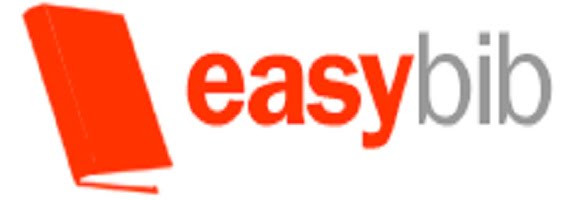




thank you vre!!